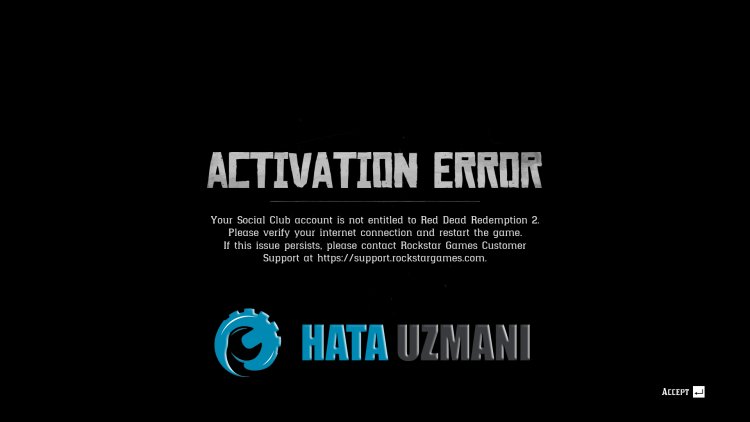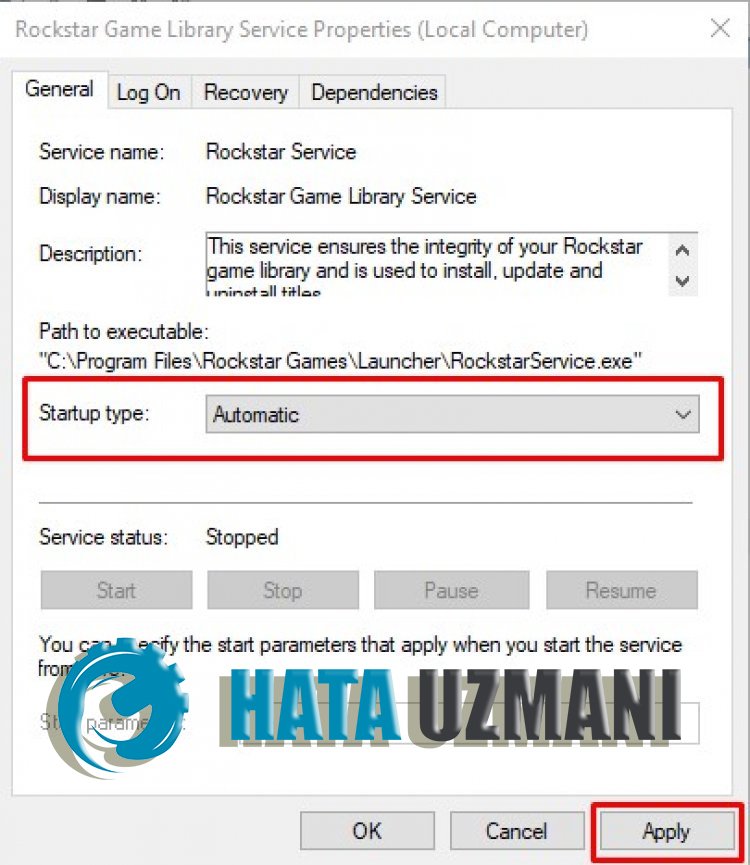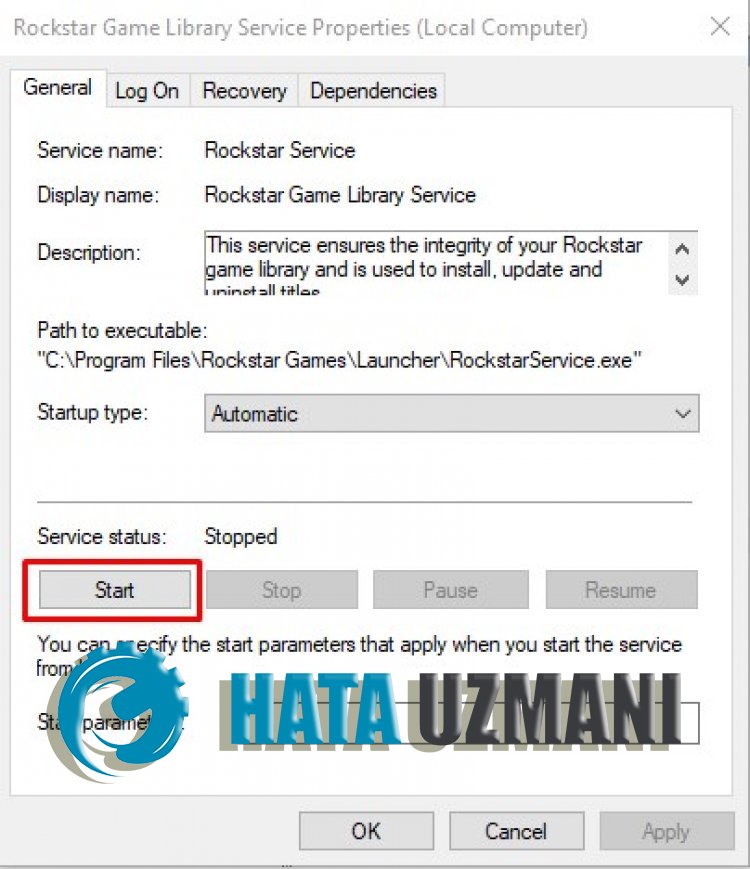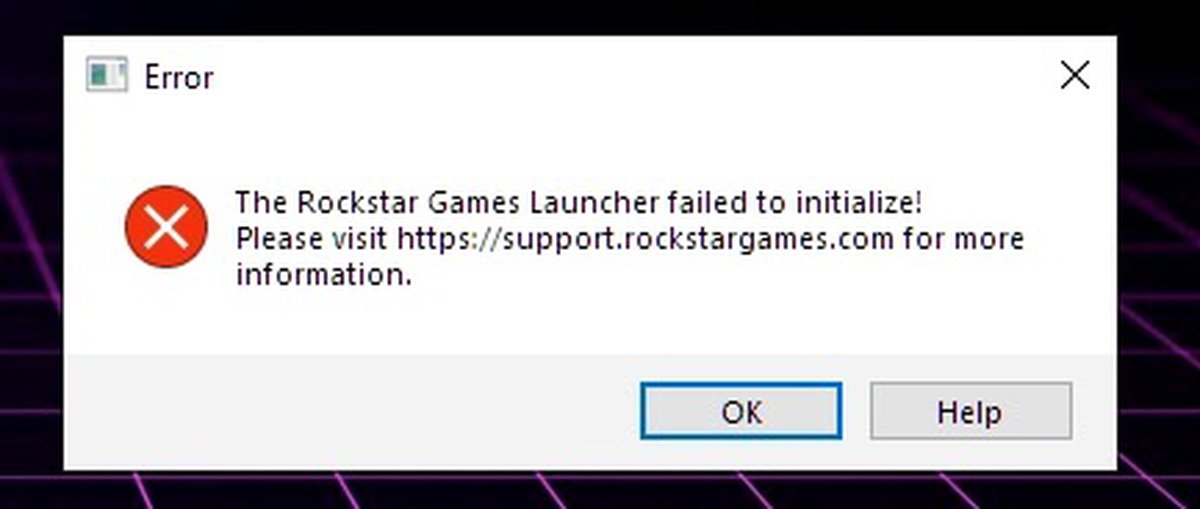В этой статье мы попытаемся решить ошибку «Ошибка активации», с которой сталкиваются игроки Red Dead Redemption 2, когда хотят войти в онлайн.
Ошибка «Ошибка активации», с которой сталкиваются игроки RDR 2 при открытии онлайн-игры, возникает из-за множества проблем и препятствует доступу к игре. Если вы столкнулись с такой проблемой, вы можете решить проблему, выполнив следующие шаги.
Что такое ошибка активации Red Dead Redemption 2?
Эта обнаруженная ошибка обычно рассматривается как сетевая ошибка в Social Club. Любая проблема в Rockstar Games Launcher может вызвать множество проблем и ограничить ваш доступ к игре. Одна из них видится как «Ошибка активации».
Различные проблемы в сети могут привести к тому, что мы столкнемся с этой ошибкой. Для этого попробуем решить проблему, выполнив проверку сети.
Как исправить ошибку активации Red Dead Redemption 2?
Чтобы исправить эту ошибку, мы попытаемся решить проблему, упомянув несколько предложений для вас.
1-) Удалите программу запуска Rockstar Games.
Полностью удалите Rockstar Games Launcher со своего компьютера сразу после выполнения вышеуказанного процесса. Затем перейдите по ссылке ниже и снова установите приложение Rockstar Games Launcher на свой компьютер.
Скачать Rockstar Games Launcher
Перейдите по ссылке, которую мы оставили выше, и загрузите программу Rockstar Games Launcher. Затем выполните процесс установки на своем компьютере и выполните следующие действия.
- Набираем «Услуги» в начальном экране поиска и открываем его.,
- На открывшемся экране находим сервис «Rockstar Game Library Services» и дважды кликаем по нему.
- На открывшемся экране тип запуска будет отключен. Меняем отключенную опцию на «Автоматически» и нажимаем кнопку «Применить».
- После этого процесса кнопка Start будет открыта. Затем запустите службу, нажав кнопку «Пуск».
- После этого процесса служба «Rockstar Game Library Services» будет запущена.
После успешного выполнения процесса вы можете запустить игру RDR 2, запустив программу Rockstar Games Launcher.
2-) Обновите свой Интернет
Выключаем его нажатием кнопки питания вашего модема и ждем 20 секунд. Затем снова включаем ваш модем и перезагружаем компьютер. Это действие изменит IP-адрес вашего интернета. Теперь мы можем спокойно войти в нашу игру.
3-) Очистить кеш DNS
Если ни одно из приведенных выше предложений не сработало, мы можем решить проблему, очистив кеш DNS. За это;
- Введите cmd на стартовом экране поиска и запустите его от имени администратора.
- Введите следующие строки кода по порядку на экране командной строки и нажмите Enter.
- ipconfig /flushdns
- netsh int ipv4 сброс
- netsh int ipv6 сброс
- netsh winhttp сбросить прокси
- netsh сброс винсока
- ipconfig /registerdns
- После этого процесса он покажет, что ваш кеш DNS и прокси были успешно очищены.
После этого процесса вы сможете открыть игру, перезагрузив компьютер. Если проблема не устранена, давайте перейдем к другому предложению.
4-) Зарегистрируйте другой DNS-сервер
Если ни один из вышеперечисленных процессов не произошел, давайте сохраним еще один DNS-сервер на наш компьютер.
- Откройте панель управления.
- Выберите опцию Сеть и Интернет.
- На открывшемся экране откройте Центр управления сетями и общим доступом.
- Нажмите на опцию «Изменить настройки адаптера» слева.
- Откройте меню «Свойства», щелкнув правой кнопкой мыши тип подключения.
- Дважды щелкните Интернет-протокол версии 4 (TCP/IPv4).
- Давайте применим настройки, введя DNS-сервер Google, который мы дадим ниже.
- Предпочтительный DNS-сервер: 8.8.8.8
- Другой DNS-сервер: 8.8.4.4
- Затем нажмите «Проверить настройки при выходе», нажмите кнопку «ОК» и примените процедуры.
После этого процесса мы можем запустить игру, перезагрузив компьютер.
РЕШЕНИЕ!!! УДАЛЯЕМ ПАПКУ ЛАУНЧЕР И СОШИАЛ КЛАБ В ДОКУМЕНТАХ!!!!!
с вас лайки
- пожаловаться
- скопировать ссылку
Solgero
Помогло) Спасибо большое)
- пожаловаться
- скопировать ссылку
Solgero
не помогло)
- пожаловаться
- скопировать ссылку
Solgero
помогло, спасибо!
- пожаловаться
- скопировать ссылку
Solgero
ПОМОГЛО! но думаю можно просто зайти/выйти в лаунчер! А так да хранят тебя боги всех виртуальных миров,спаситель!
- пожаловаться
- скопировать ссылку
Solgero
Ты лучший! Примного благодарен.
- пожаловаться
- скопировать ссылку
- пожаловаться
- скопировать ссылку
пробую проверить целостность файлов, но чувствую проблему может решить переустановка игры!(но это не точно)
- пожаловаться
- скопировать ссылку
zloykotek
делал
- пожаловаться
- скопировать ссылку
Solgero
спасибо , что разочаровал прежде чем проверка )
- пожаловаться
- скопировать ссылку
такая же ошибка(
- пожаловаться
- скопировать ссылку
У меня тоже самое:(
- пожаловаться
- скопировать ссылку
меняйте пароль от аккаунта! мне помогло)
- пожаловаться
- скопировать ссылку
все сделал как написано выше удалил лаунчер и сошиал клаб все равно ошибка
- пожаловаться
- скопировать ссылку
AREST161
мне так же…..помогло поменять пароль от аккаунта !
- пожаловаться
- скопировать ссылку
Мне кажется что мне помогает следующее, закрываем лаунчер, заходим на сайт социал клуба. Логинимся там, потом запускаем лаунчер, запускаем игру. Ошибка проходит.
- пожаловаться
- скопировать ссылку
Вопрос: Каким образом я могут исправить ошибку «Необходима активация. Проверка подлинности игры не удалась и ваши данные для оффлайн активации не могут быть загружены.» при запуске Red Dead Redemption 2 на ПК?
Ответ: Выполнение указанных ниже шагов должно удалить информацию вашего профиля и устранить неполадку.
- Запустите Rockstar Games Launcher
- Откройте «Настройки»
- Перейдите в «Данные учетной записи»
- Нажмите кнопку «Удалить» в разделе удаления профиля
Заметка: таким образом вы удалите всю информацию вашего профиля с компьютера, после чего вам потребуется перезайти в Rockstar Games Launcher под своими данными. Эти шаги не удалят ваш аккаунт Social Club или загруженные игры. Во время входа в Social Club ваш локальный профиль будет создан повторно.
- Нажмите на кнопку «Подтвердить»
- Войдите в Rockstar Games Launcher еще раз
- Запустите Red Dead Redemption 2
Нашли опечатку? Выделите текст и нажмите Ctrl + Enter
Поделись с друзьями:
Твитнуть
Поделиться
Поделиться
Отправить
Класснуть
Вотсапнуть
Запинить
Говорить о производительности пока рано, сначала попробуем просто запустить игру.

На старте у PC-версии Red Dead Redemption 2 наблюдается ряд ошибок: игра может не запускаться, вылетать после запуска или не проходить процесс активации. Rockstar пока не комментирует эти проблемы, однако для некоторых из них найдены решения.
А вот еще история
Необходима активация
Если игра сообщает, что ей не удалось подтвердить право собственности и загрузить данные активации, то стоит попробовать перезалогиниться в лаунчере Rockstar Games. Если это не помогло, попытайтесь поменять свой пароль и снова зайти в лаунчер.

Непредвиденная ошибка
Если Red Dead Redemption 2 вылетает сразу же после запуска и предлагает запустить игру с заниженными настройками графики, попробуйте отключить антивирус, если он у вас есть, и проверить целостность файлов игры. В лаунчере Rockstar Games это делается во вкладке установленных игр, в Epic Games Store — в библиотеке.
Сами разработчики рекомендуют обновить драйвер видеокарты, а затем запустить игру от имени администратора и отключить полноэкранную оптимизацию.
Лаунчер вылетает при запуске игры
Самая загадочная из пока обнаруженных ошибок. Обновление драйверов или отключение антивируса точно не помогает, в очень редких случаях игра запускается после проверки целостности файлов. Разработчики в курсе ошибки и выпустили патч.
Проблемы со звуком
Иногда помогает ручное переключение вывода звука на соответствующие колонки или гарнитуру.
Бесконечная загрузка после начала игры
Эта ошибка встречается достаточно часто, но решения для нее пока не найдено.
Игра время от времени подвисает
Вы не одиноки — о микролагах на пару секунд пишет множество людей. Пока никто не знает, почему это происходит, но владельцам видеокарт Nvidia может помочь переключение на рендеринг с помощью DirectX 12.
Ошибка активации Red Dead Redemption 2 на ПК может произойти по многим причинам. В данной статье мы рассмотрим основные методы, которые помогут исправить эту ошибку.
Шаг 1: Проверьте подключение к интернету
Первым делом необходимо проверить, что ваш ПК имеет доступ к интернету. Проверьте подключение к Wi-Fi или Ethernet-кабелю и перезагрузите компьютер. Убедитесь, что у вас стабильный доступ к Интернету.
Шаг 2: Очистите кэш Rockstar Games Launcher
Сбой активации может возникнуть из-за некорректной работы кэша игры. Чтобы ее очистить, следуйте простым указаниям:
- Закройте любые запущенные игры или приложения, в том числе Rockstar Games Launcher.
- Откройте проводник Windows и перейдите в папку «C:Users<имя пользователя>DocumentsRockstar GamesLauncher».
- Удалите все файлы, находящиеся в этой папке.
- Перезапустите Rockstar Games Launcher и попробуйте активировать игру еще раз.
Шаг 3: Проверьте целостность файлов игры
Если проблему не удалось решить, проверьте целостность файлов игры. Вот как это сделать:
- Запустите Rockstar Games Launcher и перейдите в раздел «Состояние».
- Нажмите «Проверить» рядом с названием игры.
- Rockstar Games Launcher скачает и заменит любые поврежденные файлы.
- Попробуйте активировать игру еще раз.
Шаг 4: Обратитесь в службу поддержки Rockstar Games
Если все вышеперечисленные методы не сработали, свяжитесь с службой поддержки Rockstar Games. Объясните проблему и предоставьте все подробности, которые могут помочь решить проблему.
Вывод
Необходимо понимать, что каждый случай ошибки активации РДР 2 на ПК уникален и может требовать индивидуального подхода. Если ничего не помогло, можно попробовать переустановить игру или запустить ее на другом компьютере.